Som Apple-bruger har du muligvis brug for at rydde op på din enhed eller opgradere din iOS-version fra tid til anden. Det er ikke altid tilfældet, men det kan være et stort problem, når du mistede din købt musik.
Uanset hvad du har mistet dine sange, er du nu kommet til det rigtige sted, for her vil vi give dig de mest omfattende løsninger på dette problem.
Hvis du ikke har slettet din musik fra din iCloud-konto, får du dem tilbage fra din iCloud-konto til det sted, du ønsker. For forskellige brugere af Apple-enheder giver vi dig 5 måder at downloade iCloud-musikken.
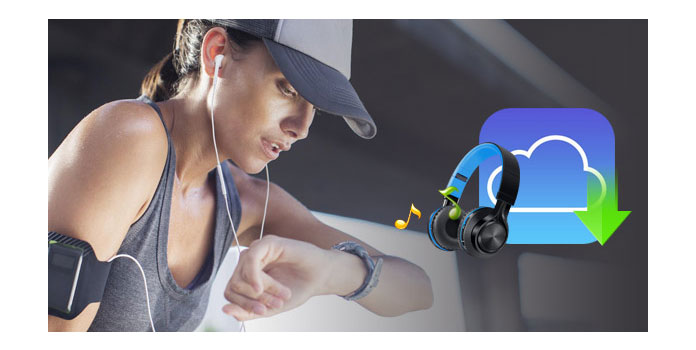
Download musik fra iCloud
Hvis du har slettet den købt musik på din iPhone, iPod eller iPad og vil bringe dem tilbage til enheden, skal du logge ind med Apple ID, som du købte musikken med. Sørg for, at dine køb ikke er skjult, og at du ikke har ændret din Apple-ID fra et land til et andet.
Apple ID glemt? Gendan Apple ID nu.
1Gå til iTunes Store
Åbn iTunes Store på din iPhone, iPad eller iPod touch. Tryk på Indkøbt, og tryk derefter på Musik.
2Find de sange, du vil downloade
Tryk på Ikke på denne iPhone / iPad / iPod og find den / de sange, du vil downloade.
3Begynd med at downloade musikken
Tryk på Download-ikonet til højre for titlen for at begynde at downloade.
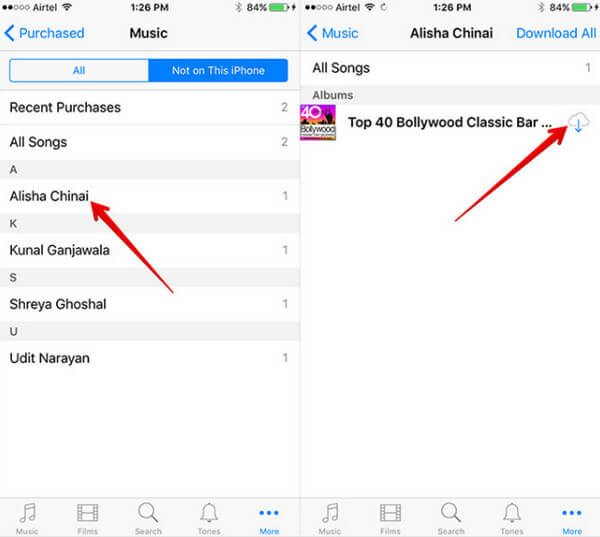
Hvis du sletter sangene fra iTunes på din PC / Mac, kan du også downloade dem igen.
1Åbn iTunes på din computer, og log ind med dit Apple ID.
2Klik på dit navn, og vælg Købt. Klik derefter på Ikke i Mit bibliotek.
3Find den musik, du vil downloade, og klik på downloadikonet.
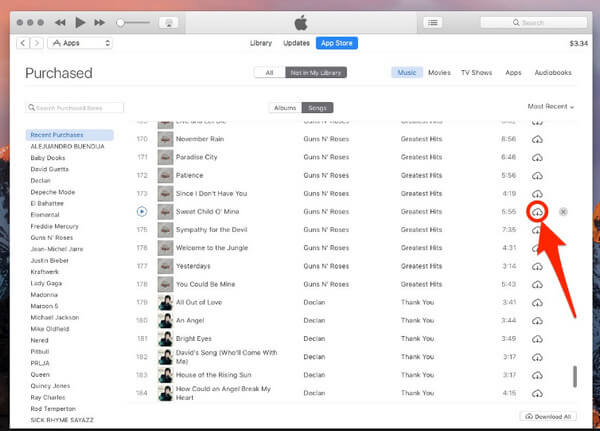
Hvis du vil have adgang til musikken i din iCloud på Apple TV, kan du finde og afspille dem på din Apple TV, men du downloader dem faktisk ikke til enheden. Dette er trin til, hvordan du får adgang til iCloud-musikken på din Apple TV.
1Gå ind på startskærmen på din Apple TV, vælg Musik eller Min musik.
2Vælg sangen, og lyt bare.
1Vælg den computer, du vil have, at dit kanoniske bibliotek skal leve på og køre iTunes.
2Sørg for, at iCloud Musikbibliotek er aktiveret i iTunes> Præferencer> Generelt> Vælg Musik i rullemenuen, og vælg fanen Bibliotek.
3Gå til Vis> Vis visningsindstillinger> Klik på afkrydsningsfelterne ud for iCloud Download.
4Du kan downloade spor enkeltvis ved at klikke på skyikonet eller ved at vælge flere sange og kontrollere-klikke på dem og derefter vælge Download.
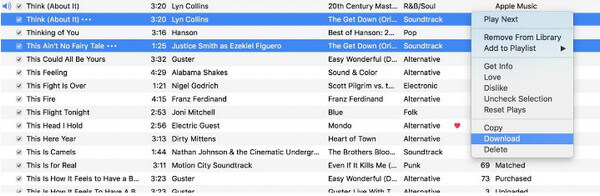
Hvis du har lavet en iPhone-sikkerhedskopi til iCloud, så er du her i stand til at få adgang til og downloade musikfilerne fra iCloud, du behøver endda ikke din iPhone.
Hvad du har brug for er Aiseesoft Data Recovery.
1Gratis download, installer og kør denne software på din computer. Vælg Gendan fra iCloud Backup File, og log ind din iCloud-konto og adgangskode. (iCloud-adgangskode glemt? Gendan eller nulstil det hurtigt.)

2Hent en iCloud-sikkerhedskopi, der indeholder din musik, og klik på Download> Vælg App Audio for at begynde at downloade iPhone-musik backup fra iCloud til denne computer.

3Når scanningsresultatet er afsluttet, kan du klikke på App Audio for at se de detaljerede musikfiler. Vælg de lydfiler, du vil downloade, og klik på Gendan for at begynde at gemme musikfilerne fra iCloud til computeren.
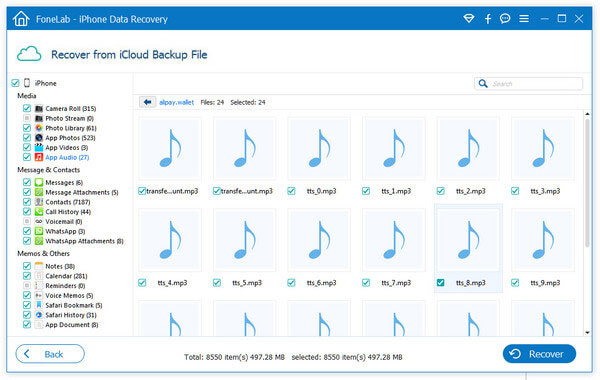
Denne tutorial viser dig 5 måder at downloade musik fra iCloud til din computer eller iOS-enhed. Du kan nemt gøre det selv.